Hacer una copia de seguridad de nuestras conversaciones de WhatsApp es una práctica imprescindible para asegurarnos de no perder ningún dato importante. Por tanto, aprender a realizar una copia de seguridad en Google Drive se convierte en una herramienta imprescindible.
Aquí te explicaremos paso a paso cómo proteger tus chats y archivos multimedia, manteniendo tu información segura y accesible desde cualquier dispositivo.
Antes de comenzar, es fundamental verificar algunos aspectos esenciales: asegúrate de tener una cuenta Google activar en tu dispositivoque la aplicación Google Play Services esté instalada y que tengas suficiente espacio disponible tanto en tu teléfono como en tu cuenta de Google para realizar la copia de seguridad.
Además, es importante tener una conexión a Internet sólida y estable para garantizar que el proceso se complete sin problemas.
Copias de seguridad periódicas
- Toque el ícono de más opciones, seguido de “Configuración” y luego “Chats”.
- Haga clic en “Copia de seguridad” y seleccione “Guardar en Google Drive”.
- Elija un esquema de copia de seguridad que no sea “Nunca” o “Sólo cuando toque ‘Guardar'”.
- Elija la cuenta de Google que desea utilizar para almacenar la copia de seguridad de su chat.
- Si no tienes una cuenta de Google asociada, cuando se te solicite presiona “Agregar cuenta” e ingresa tu información para acceder.
- Elija “Guardar usando datos móviles” para decidir el tipo de red que prefiere para las copias de seguridad.
Copias de seguridad manuales
- Toca el ícono de más opciones > Configuración.
- Seleccione Chats > Copia de seguridad.
- Vaya a Guardar.
Los archivos de respaldo pueden ser de diferentes tamaños y consumir datos móviles. Para evitar posibles cargos por datos móviles, conecte su teléfono a una red Wi-Fi antes de realizar una copia de seguridad de los chats en su cuenta de Google.
Para compartir archivos multimedia de manera eficiente desde su teléfono a una computadora usando WhatsApp, siga estos pasos:
- Accede a WhatsApp Web en tu computadora.
- Utilice su teléfono para leer el código QR que aparece en la pantalla de la PC.
- Esta acción sincroniza su dispositivo con su computadora, creando una conexión segura que facilita compartir archivos.
- Inicie un nuevo chat con usted mismo como destinatario.
- Seleccione y envíe los archivos multimedia que desea transferir desde su teléfono.
- Como los archivos están disponibles en WhatsApp Web, procede a descargarlos a tu computadora. Opte por la calidad “HD” al enviarlos para mantener su calidad original.
- Haga clic en el icono de descarga en la esquina superior derecha para almacenar los archivos en su PC.
Esta funcionalidad de transferencia inalámbrica destaca entre los atributos que hacen de WhatsApp una herramienta de comunicación imprescindible a nivel global. Gracias a sus continuas actualizaciones, que buscan aumentar y perfeccionar sus funciones, WhatsApp se esfuerza por ofrecer una experiencia óptima a todos sus usuarios.
WhatsApp agregó recientemente filtros de chat a su servicio, una actualización diseñada para ayudar a los usuarios a encontrar conversaciones de manera más eficiente.
La compañía anunció en un comunicado que esta nueva característica ya ha comenzado a implementarse para algunos usuarios y se espera su disponibilidad general en las próximas semanas. La herramienta incluye tres opciones de filtrado específicas:
- Todo: la configuración predeterminada que muestra todos los mensajes.
- No leer: Esta opción es ideal para identificar rápidamente conversaciones que están pendientes o requieren respuesta. Mensajes grupales marcados como no leídos o aquellos que aún no han sido abiertos, facilitando así la gestión de respuestas prioritarias.
- Grupos: una característica ampliamente solicitada. Con esta función, todos los chats grupales se organizan en una sola sección, lo que facilita la búsqueda de chats específicos, desde reuniones familiares semanales hasta la organización de vacaciones. Esta categoría también incorpora subgrupos de comunidades.